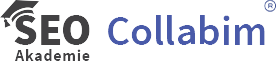Pokud si vyplňujete vlastní cílové stránky na přehledu klíčových slov, možná se vám už někdy stalo, že jste si nebyli jisti, která stránka by měla cílit na některé ze slov. V tomto ohledu vám však může pomoci analýza Pozice a hledanost.
Přes tuto analýzu totiž můžete šikovným trikem najít ideální cílové stránky vašeho webu, které by měly cílit na příslušná klíčová slova.
Osnova:
Postup v analýze
- Spusťte analýzu Pozice a hledanost (najdete v sekci Analýzy a nástroje).
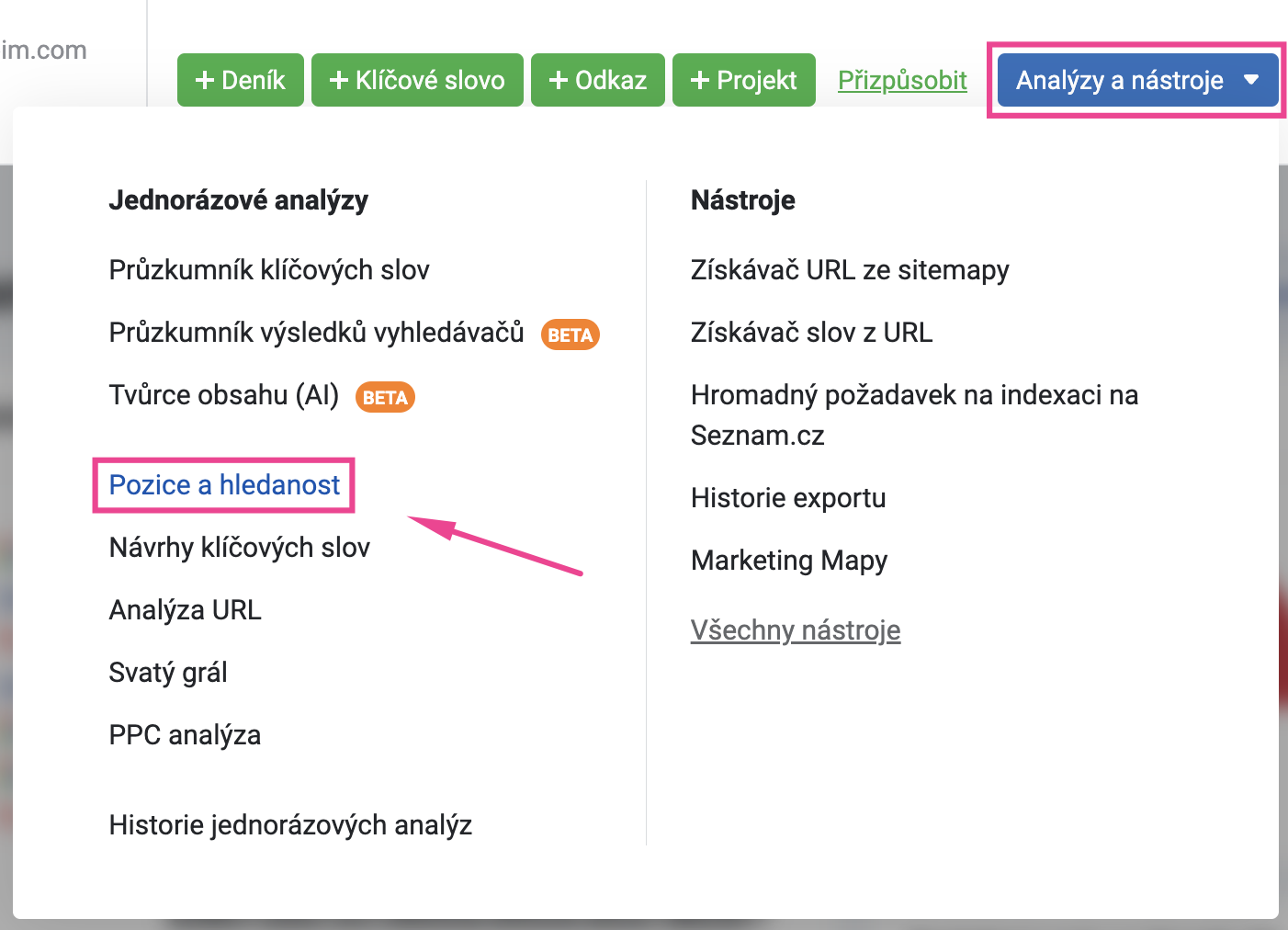
- Do schránky zadejte klíčová slova, ke kterým si přejete najít ideální cílové stránky vašeho webu.
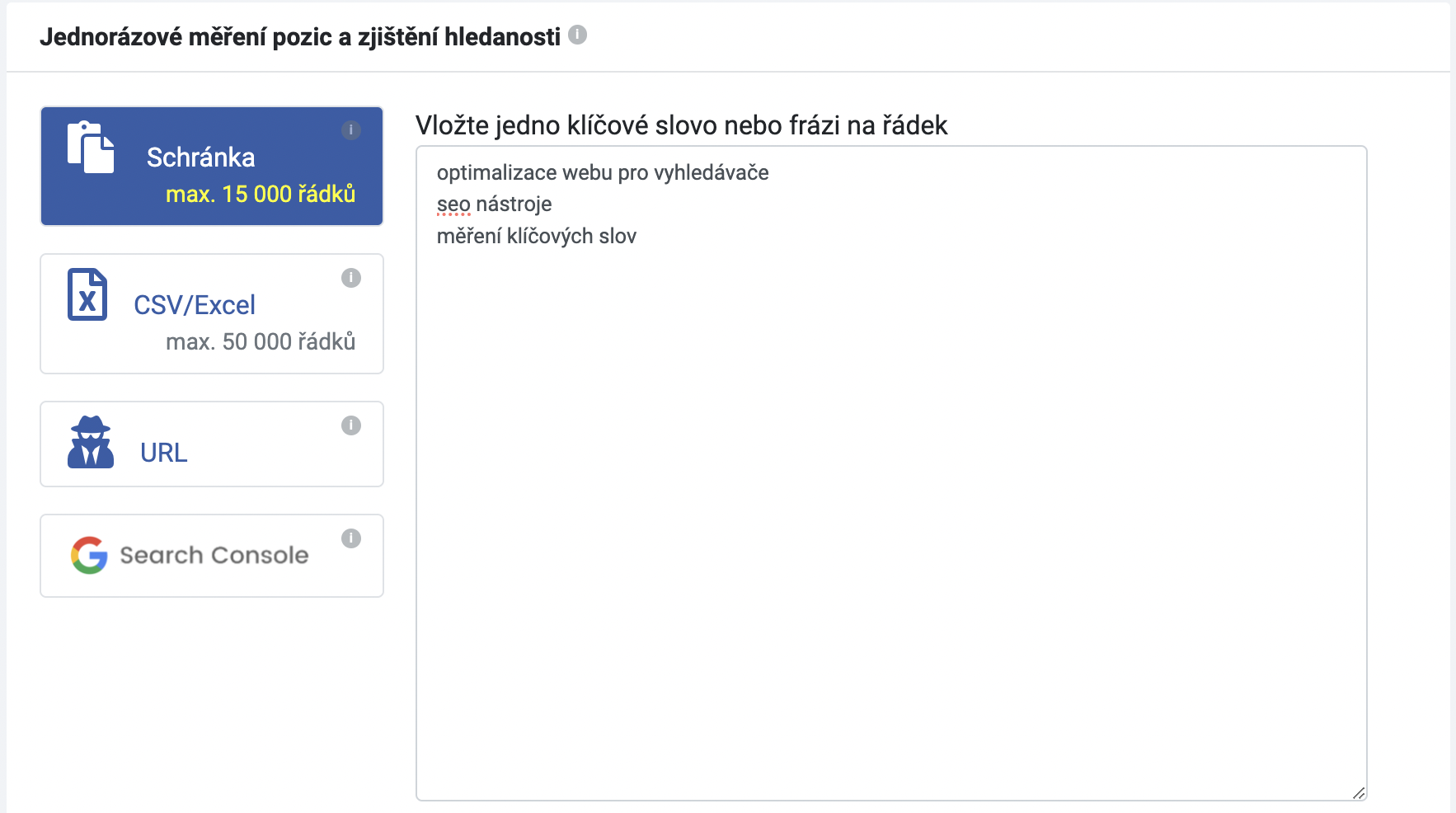
-
Za každé klíčové slovo přidejte svoji doménu a pokračujte k nastavení analýzy.

-
V nastavení zvolte změření pozic, pozice nechte změřit pro URL vašeho webu a spusťte analýzu.
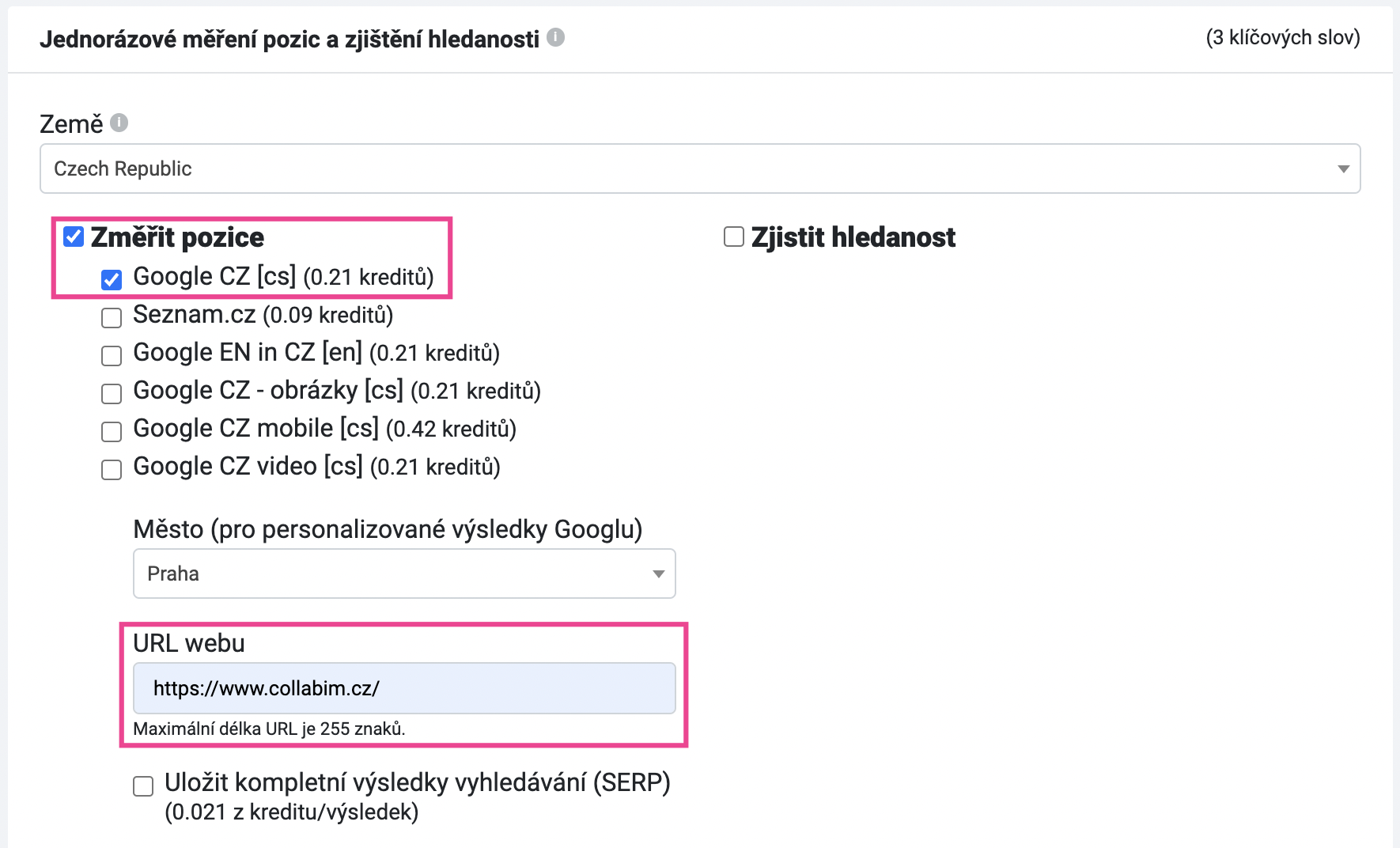
-
Analýza vám následně poskytne výsledky cílových stránek vašeho webu, které nejvíce odpovídají zadaným výrazům.
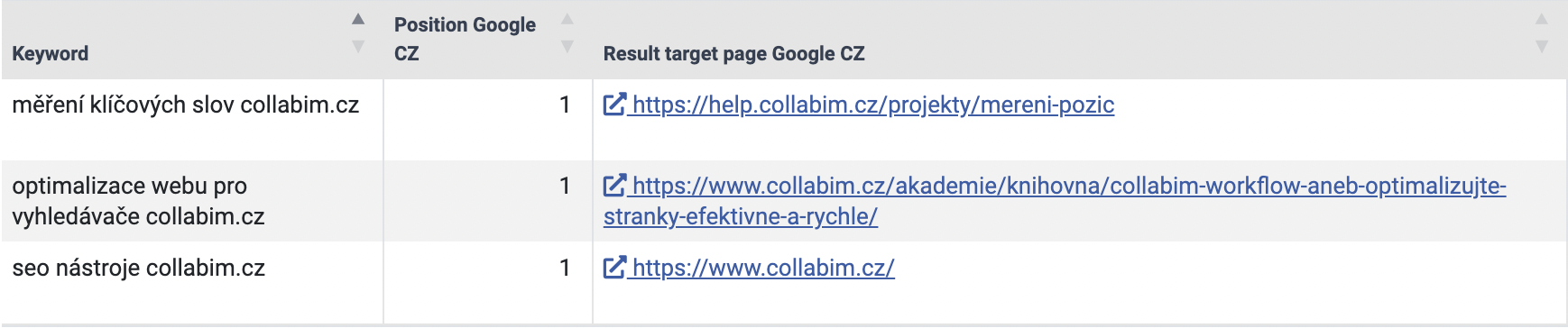
-
Cílové stránky si následně můžete přidat ke klíčovým slovům ve svém projektu.
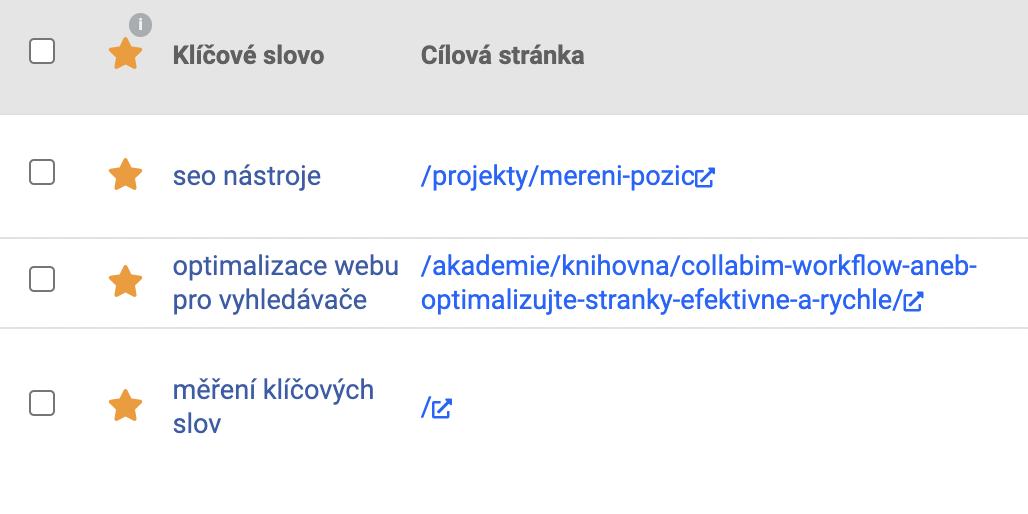
Postup pro hromadnou editaci v tabulce
Pokud potřebujete najít ideální cílové stránky pro větší počet slov, bude snazší vaší doménu ke slovům přiřadit v tabulce a tu následně naimportovat do analýzy.
-
Pracujete-li s klíčovými slovy z přehledu, můžete si je vyexportovat do tabulky, nebo do schránky.
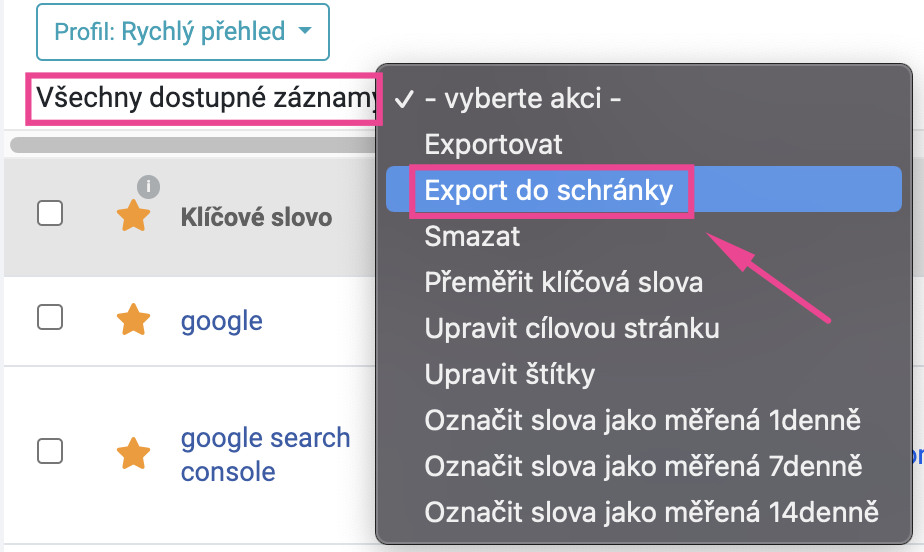
-
V tabulce si do druhého sloupečku přidejte svou doménu a zkopírujte ji hromadně ke všem slovům.
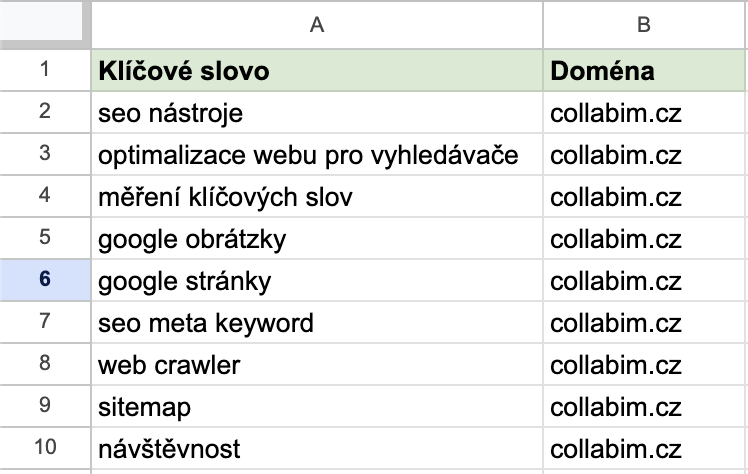
-
Do třetího sloupečku zadejte funkci PROČISTIT. Tím dojde ke sloučení prvních dvou buněk. Funkci následně nakopírujte pro zbývající řádky. Vzor funkce najdete níže:
=PROČISTIT(A2&" "&B2)
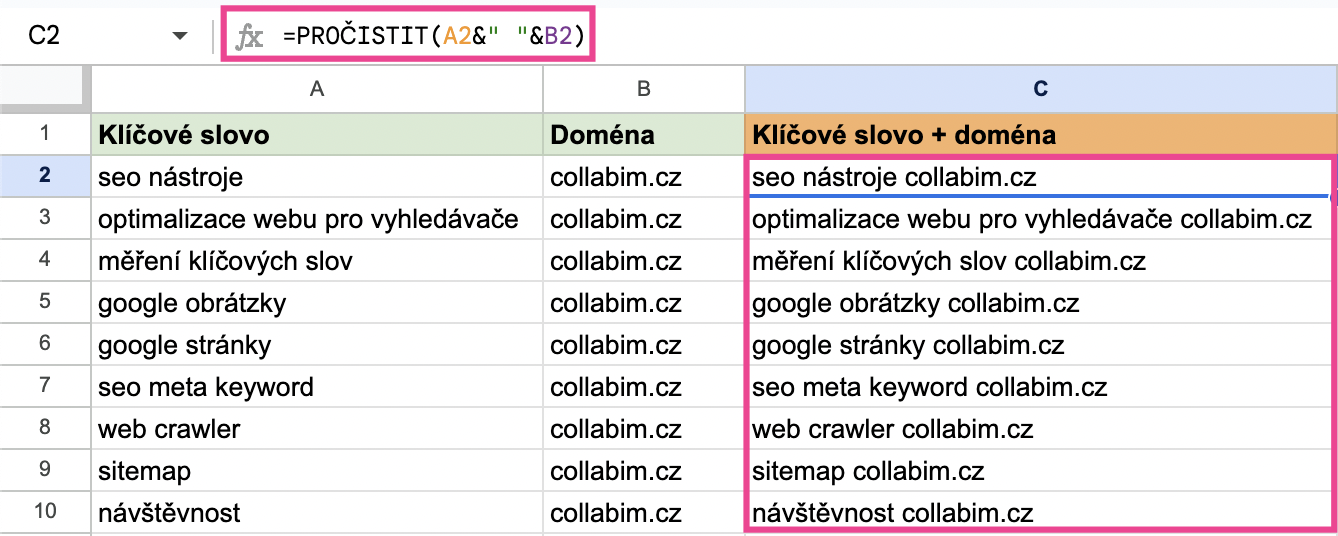
-
Nyní všechny řádky s funkcí převeďte na běžný text – např. pomocí vyjmutí a vložení bez formátu (ctrl+X -> ctrl+shift+V).
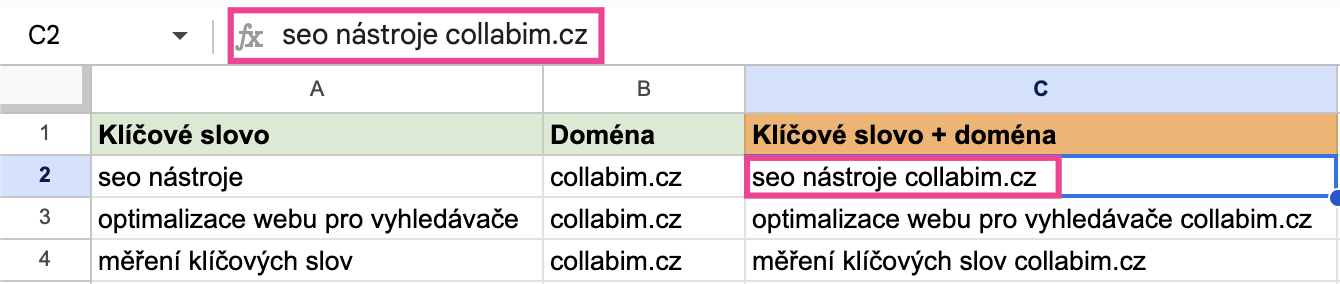
-
Odstraňte první dva sloupečky -> v tabulce tedy ponecháte jen sloupeček se sloučenými výsledky. Poté tabulku uložte do počítače.
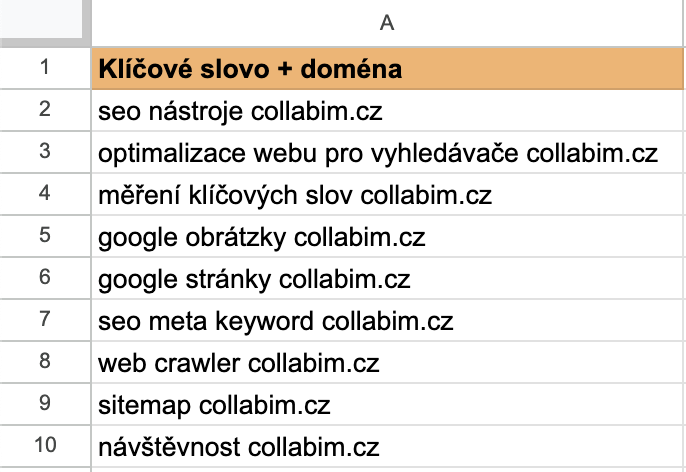
-
Naimportujte tabulku do analýzy Pozice a hledanost a po načtení slov pokračujte na nastavení analýzy.
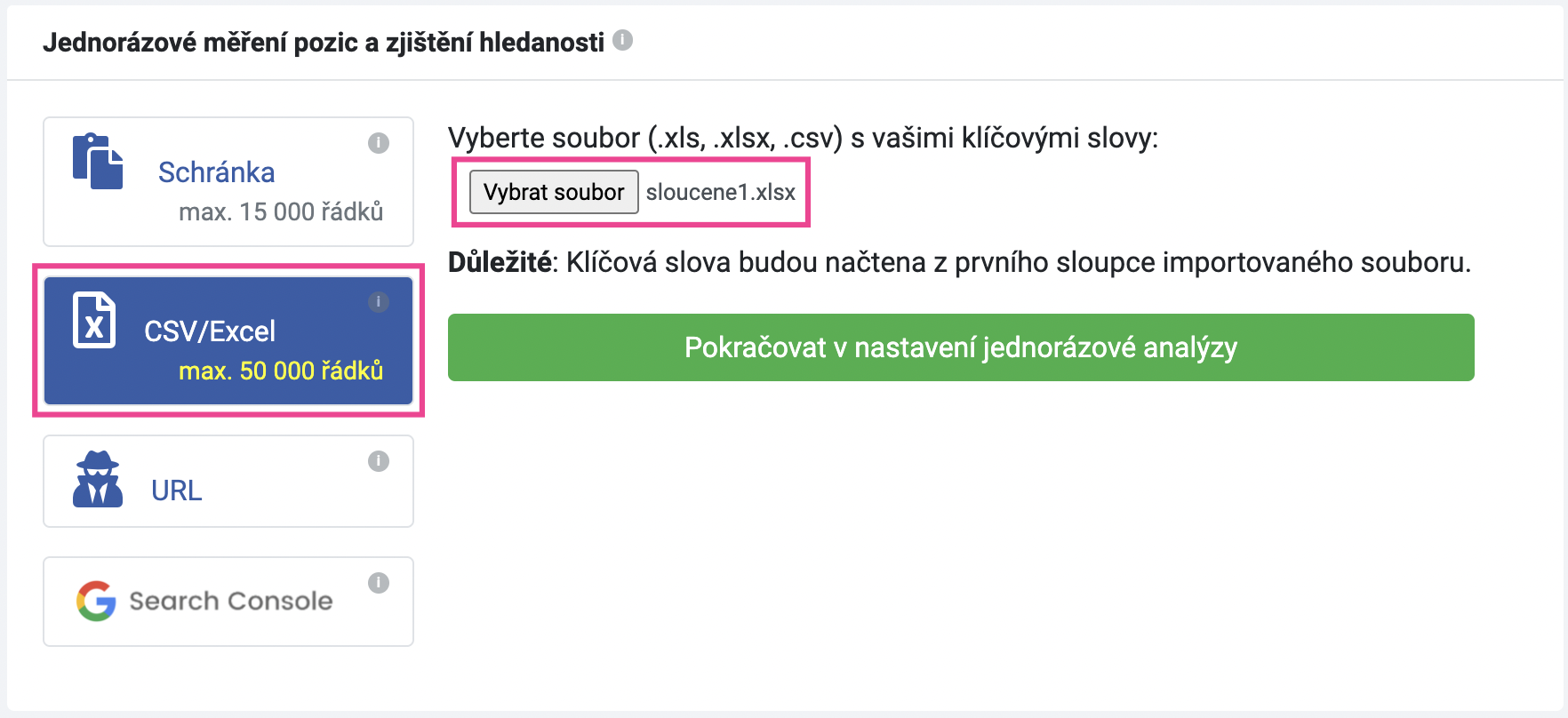
-
V nastavení analýzy zvolte změření pozic pro URL vašeho webu – stejně jako v původním postupu.
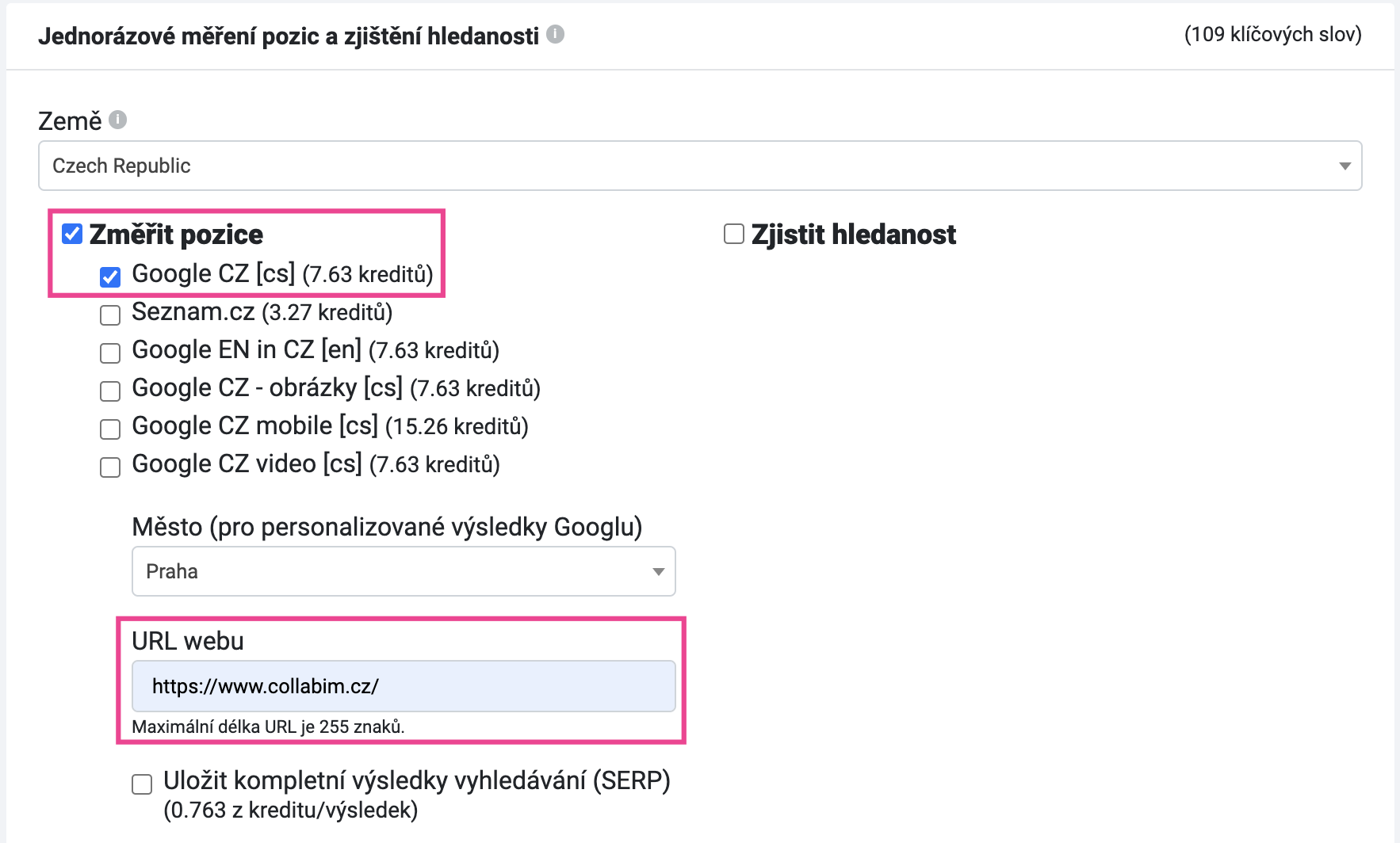
-
Po dokončení analýzy uvidíte výsledky ideálních cílových stránek, které můžete stáhnout do tabulky.
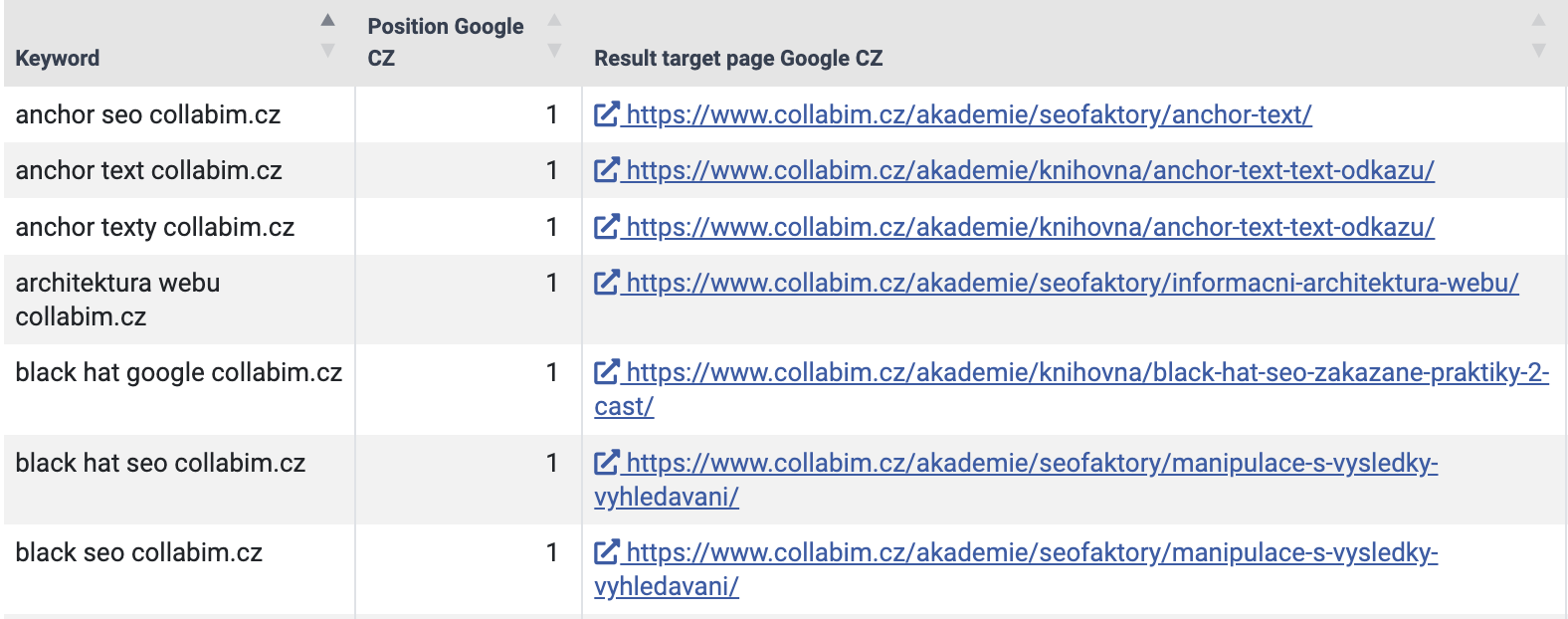
Tímto postupem si usnadníte práci s větším počtem slov. Nebudete tak muset do analýzy ke každému slovu připisovat vaši doménu ručně. Výsledky analýzy si opět můžete stáhnout do tabulky a tabulku s cílovými stránkami poté můžete nahrát do vašeho projektu.
Import cílových stránek do projektu
Pokud jste pracovali dle postupu přes tabulku, přidávat cílové stránky do projektu po jedné by bylo značně neefektivní. Nyní si ukážeme, jak seznam cílových stránek očistit a naimportovat ke klíčovým slovům do projektu hromadně.
-
Stáhněte si export výsledků analýzy do počítače a otevřete si tabulku.
-
Odstraňte přebytečné sloupce tak, aby v tabulce zůstaly pouze sloupce “Keyword” a “Result target page“.
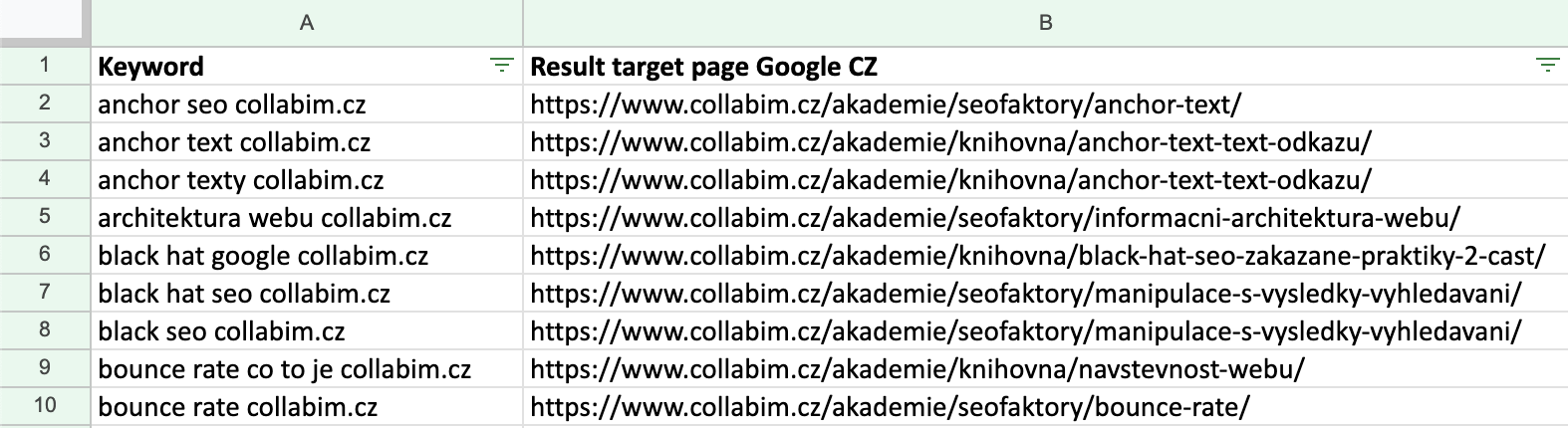
-
Nyní očistíme klíčová slova tak, že hromadně odebereme doménu ze všech slov. Nejprve označte celý sloupec A (“Keyword”).
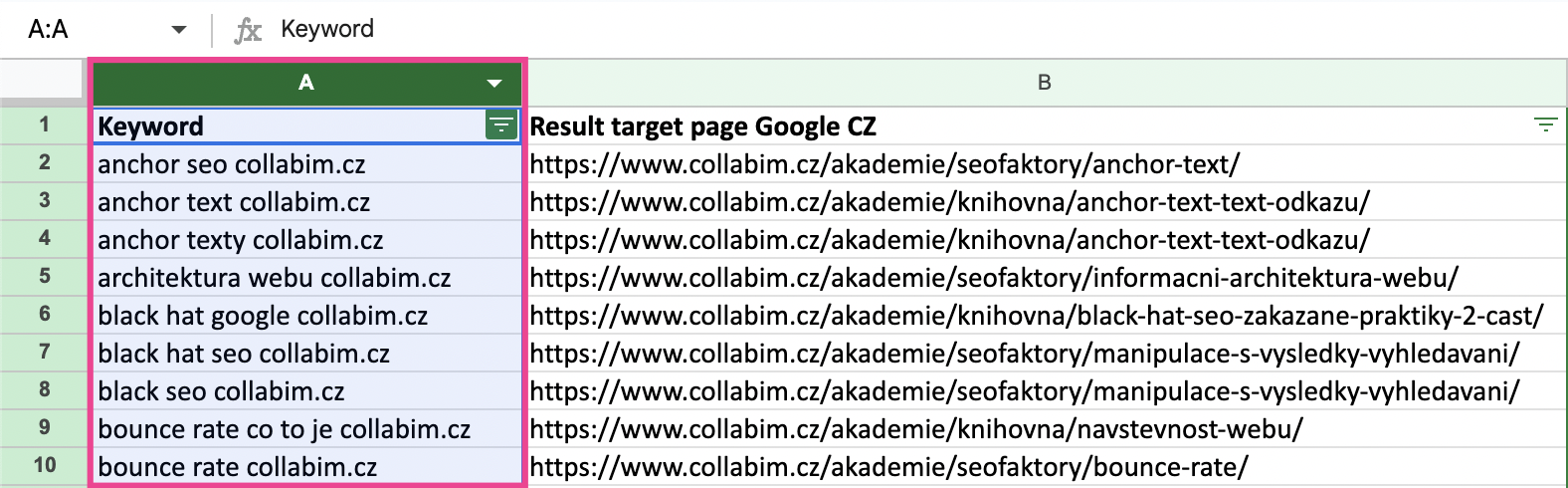
-
V menu vyberte Upravit a zvolte Najít a nahradit.
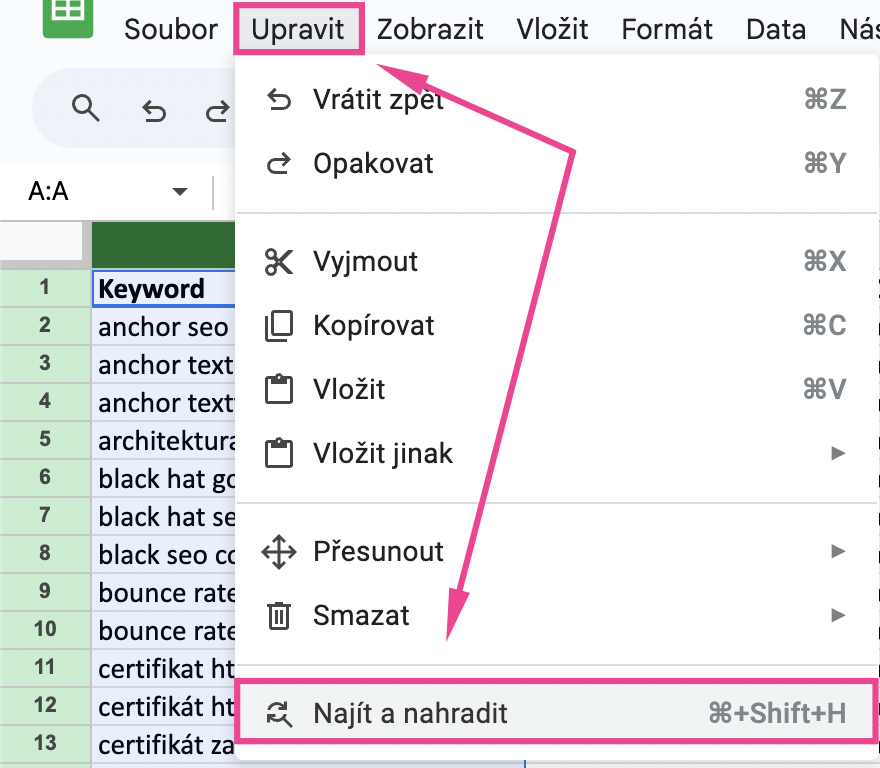
-
Do kolonky “Najít” zadejte doménu. Kolonku “Nahradit” nechte prázdnou. Nakonec klikněte na “Nahradit vše“.
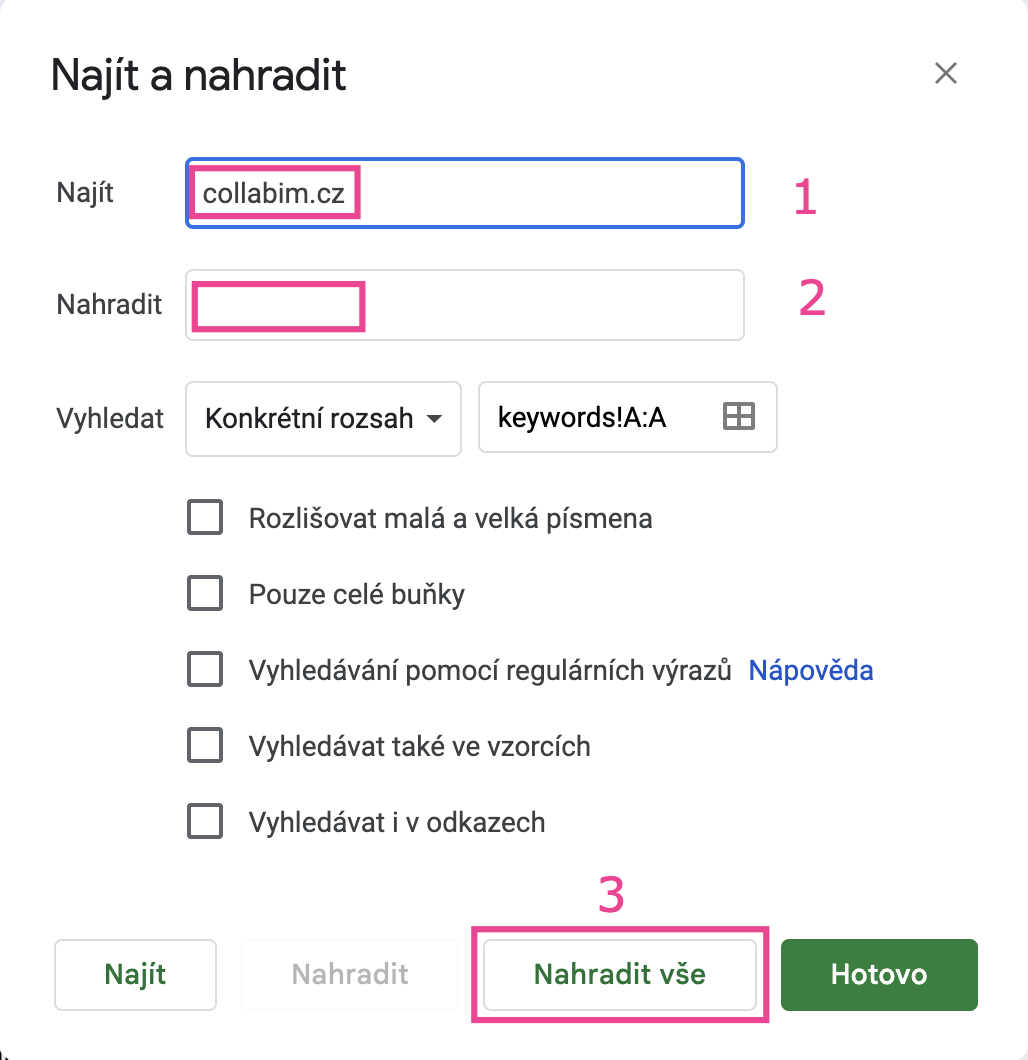
-
A je to. Klíčová slova jsou nyní očištěna a jsou v původním tvaru – tak, jak je máte v projektu.
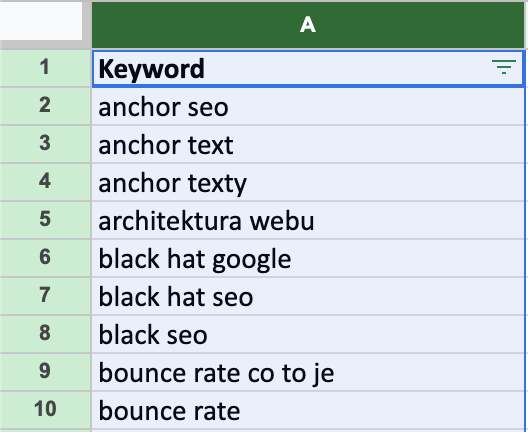
-
Nyní stačí slova s cílovými stránkami naimportovat do projektu. Nejprve tedy uložte tabulku do počítače.
-
Přejděte na stránku pro přidání klíčových slov do projektu. Na záložce Import slov nahrajte tabulku a pokračujte na další krok.
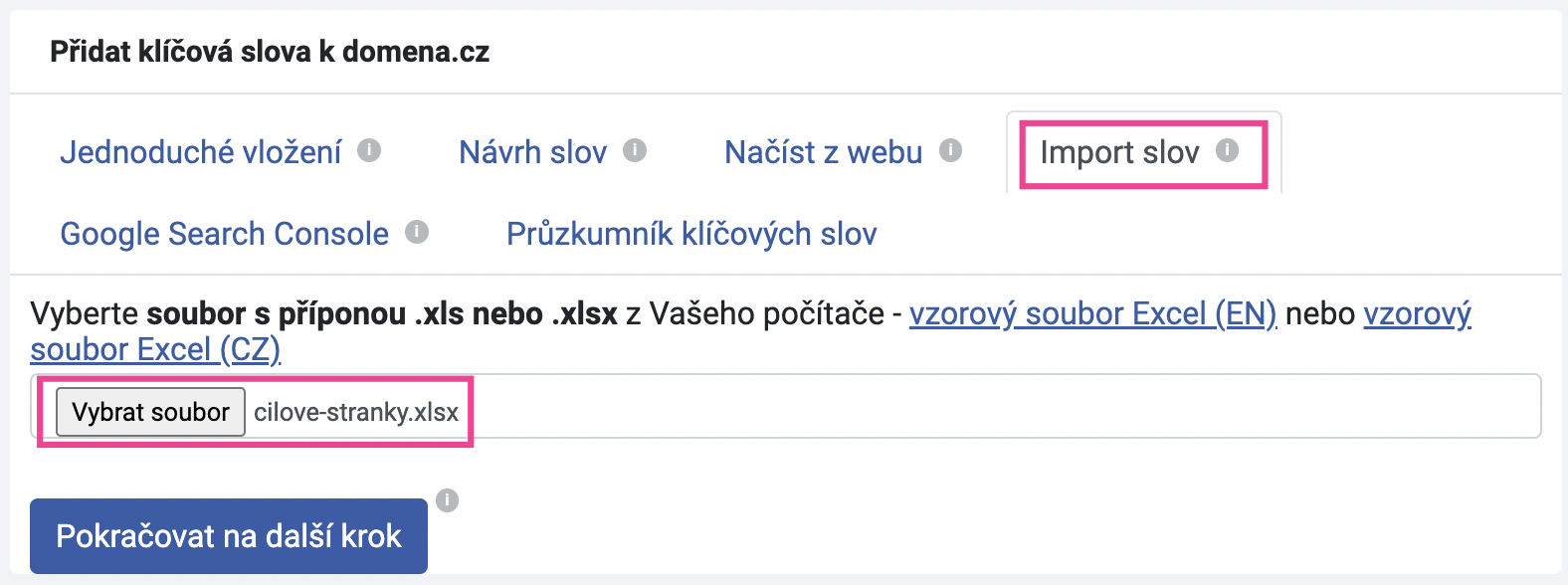
-
Ve druhém kroku vyberte excelový list, na kterém máte klíčová slova, a poté pokračujte na další krok.
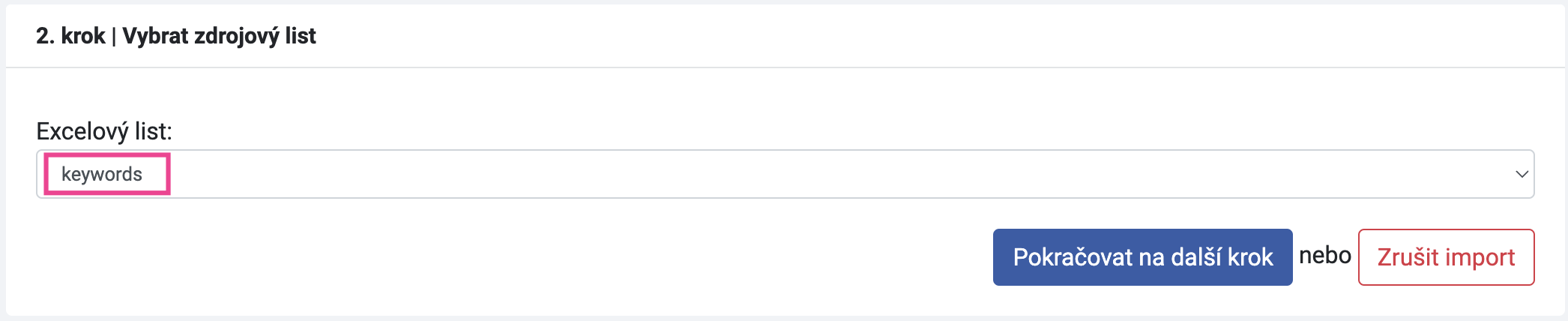
-
Nyní je třeba spárovat jednotlivé sloupečky. Importujete pouze klíčová slova a cílové stránky – proto je třeba spárovat tyto dva sloupečky. Ostatní sloupečky můžete ignorovat a poté přejděte na další krok.
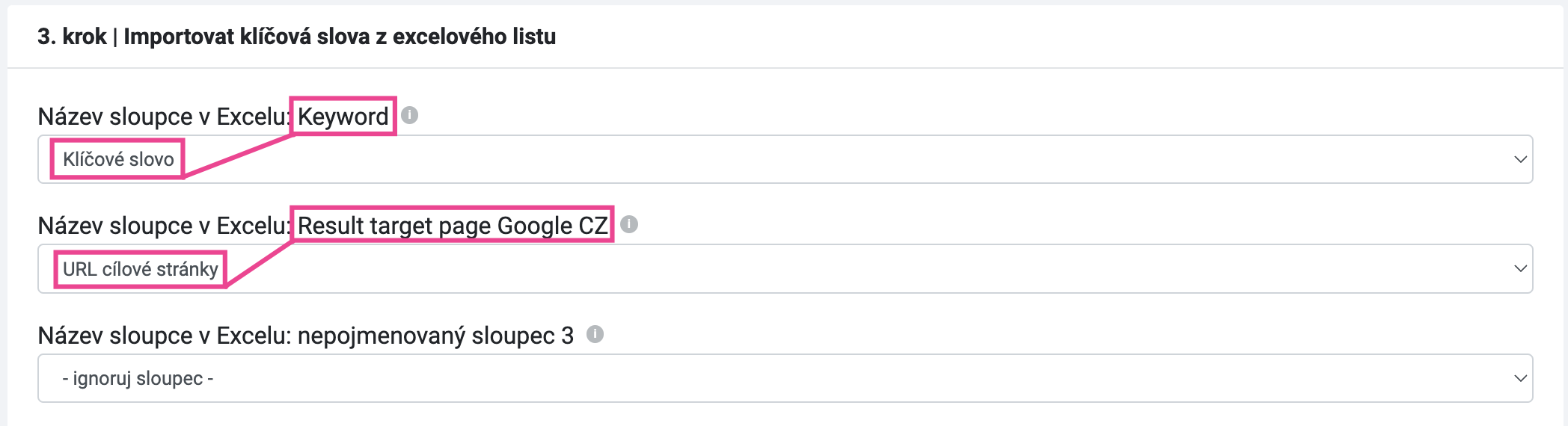
-
Ve čtvrtém kroku už jen potvrďte import. Cílové stránky se tak hromadně naimportují ke klíčovým slovům v projektu.
A to je vše. Nyní byste měli mít cílové stránky z vaší tabulky naimportované u vašich slov v projektu.